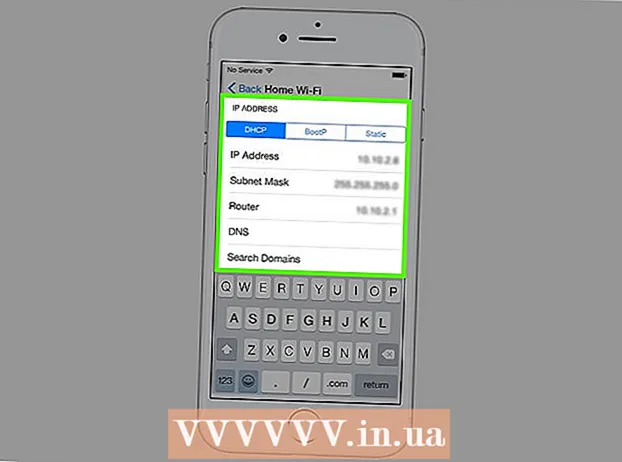Автор:
Ellen Moore
Дата Створення:
17 Січень 2021
Дата Оновлення:
1 Липня 2024
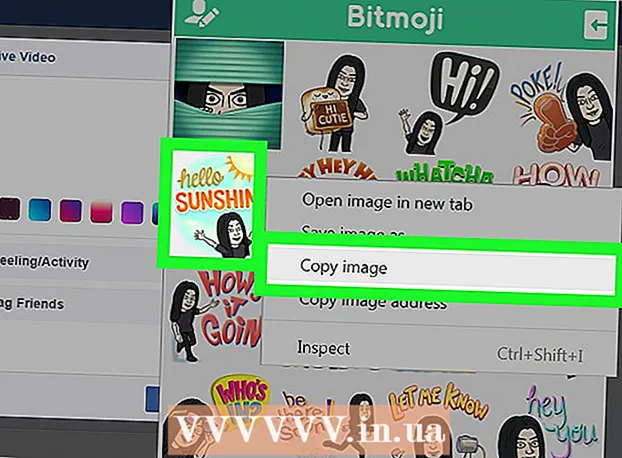
Зміст
З цієї статті ви дізнаєтеся, як додавати бітмоджі (персоналізовані мультяшні аватари) в публікації і коментарі на Facebook.
кроки
Метод 1 з 3: На Android
 1 Встановіть додаток Bitmoji. Його можна безкоштовно завантажити з Play Маркета. Ось як це зробити:
1 Встановіть додаток Bitmoji. Його можна безкоштовно завантажити з Play Маркета. Ось як це зробити: - Відкрийте Play Маркет. Натисніть на білу іконку у вигляді сумки з різнобарвним трикутником на робочому столі або на панелі додатків.
- Введіть bitmoji в пошуковий рядок у верхній частині екрану, а потім виберіть Bitmoji - ваш емодзі-аватар з результатів пошуку.
- торкніться встановити. Коли додаток буде встановлено, кнопка «Встановити» зміниться на «Відкрити».
 2 Запустіть Bitmoji. торкніться відкрити на вікні або торкніться іконки зеленого текстового хмари з підморгуючим особою на панелі додатків.
2 Запустіть Bitmoji. торкніться відкрити на вікні або торкніться іконки зеленого текстового хмари з підморгуючим особою на панелі додатків.  3 Створіть акаунт. Якщо ви вже реєструвалися в Bitmoji, торкніться «Log In» (Ввійти) і введіть своє ім'я користувача та пароль, щоб увійти в систему. В іншому випадку торкніться «Sign Up With Email» (Увійти через електронну пошту) і дотримуйтесь інструкцій на екрані, щоб створити обліковий запис.
3 Створіть акаунт. Якщо ви вже реєструвалися в Bitmoji, торкніться «Log In» (Ввійти) і введіть своє ім'я користувача та пароль, щоб увійти в систему. В іншому випадку торкніться «Sign Up With Email» (Увійти через електронну пошту) і дотримуйтесь інструкцій на екрані, щоб створити обліковий запис.  4 Створіть свій аватар. Саме час проявити творчий підхід:
4 Створіть свій аватар. Саме час проявити творчий підхід: - Виберіть підлогу аватара.
- Виберіть стиль Bitmoji або Bitstrips для свого аватара. Аватари Bitmoji мають більш округлені особи і мультяшний вигляд. Аватари Bitstrips більш реалістичні і мають куди більше настроюються опцій.
- Виберіть форму особи, а потім торкніться кнопки зі стрілкою, щоб перейти до наступного кроку. Ваш вибір буде відразу ж видно на панелі попереднього перегляду. Після останнього кроку ви побачите екран з написом: «Save & Pick Outfit» (Зберегти і вибрати наряд).
- торкніться напису Save & Pick Outfit, Щоб перейти на екран вибору вбрання. Виберіть вподобаний наряд, потім торкніться білого кола зі стрілкою в правому верхньому куті екрану.
 5 Увімкніть клавіатуру Bitmoji.
5 Увімкніть клавіатуру Bitmoji.- Відкрийте налаштування Android. Торкніться іконки сірої шестерінки на панелі додатків.
- Прокрутіть вниз і торкніться розділу Мова і введення .
- торкніться За замовчуванням в розділі «Клавіатура і способи введення».
- торкніться вибрати клавіатуру.
- Посуньте перемикач «Клавіатура Bitmoji» в положення «Вкл.».
- торкніться ОК, Щоб прибрати попередження системи безпеки. Вам не варто переживати, що Bitmoji вкраде ваші паролі. Тепер клавіатура готова до роботи.
 6 Відкрийте Facebook. Торкніться синьої іконки з білим символом «f» всередині.
6 Відкрийте Facebook. Торкніться синьої іконки з білим символом «f» всередині.  7 Додайте бітмоджі в публікацію. Ось як це зробити:
7 Додайте бітмоджі в публікацію. Ось як це зробити: - Створіть нову публікацію на Facebook.
- Доторкніться до поля, щоб відобразити клавіатуру.
- Натисніть і утримуйте іконку земної кулі в нижній частині клавіатури. На екрані з'явиться вікно зі списком доступних клавіатур.
- Оберіть клавіатура Bitmoji.
- Торкніться бітмоджі, щоб додати його до публікації.
 8 Додайте бітмоджі до коментарю. Це вже дещо складніше, ніж додавати бітмоджі до публікації.
8 Додайте бітмоджі до коментарю. Це вже дещо складніше, ніж додавати бітмоджі до публікації. - Відкрийте програму Bitmoji (Іконка зеленого текстового хмари з підморгуючим особою).
- Виберіть бітмоджі.
- торкніться зберегти в кінці списку в самому низу екрану.
- Перейдіть до публікації, яку бажаєте прокоментувати.
- Торкніться іконки камери поруч з текстовим полем і виберіть аватар бітмоджі. Опублікуйте коментар.
Метод 2 з 3: На iPhone або iPad
 1 Встановіть додаток Bitmoji. Його можна безкоштовно завантажити з App Store. Ось як це зробити:
1 Встановіть додаток Bitmoji. Його можна безкоштовно завантажити з App Store. Ось як це зробити: - Відкрийте App Store. Торкніться синьої іконки з білим символом «A» всередині кола на робочому столі.
- Торкніться іконки у вигляді лупи в нижній частині екрана і пошукайте bitmoji.
- Оберіть Bitmoji - ваш емодзі-аватар з результатів пошуку.
- торкніться Завантажити, а потім встановити, Щоб запустити установку.
 2 Відкрийте Bitmoji. Торкніться іконки Bitmoji (зелене текстове хмара з підморгуючим особою) на робочому столі.
2 Відкрийте Bitmoji. Торкніться іконки Bitmoji (зелене текстове хмара з підморгуючим особою) на робочому столі.  3 Створіть акаунт. Якщо ви вже реєструвалися в Bitmoji, торкніться «Log In» (Ввійти) і введіть своє ім'я користувача та пароль, щоб увійти в систему. В іншому випадку торкніться Sign Up With Email (Увійти через електронну пошту) і дотримуйтесь інструкцій на екрані, щоб створити обліковий запис.
3 Створіть акаунт. Якщо ви вже реєструвалися в Bitmoji, торкніться «Log In» (Ввійти) і введіть своє ім'я користувача та пароль, щоб увійти в систему. В іншому випадку торкніться Sign Up With Email (Увійти через електронну пошту) і дотримуйтесь інструкцій на екрані, щоб створити обліковий запис.  4 Створіть свій аватар. Саме час проявити творчий підхід:
4 Створіть свій аватар. Саме час проявити творчий підхід: - Виберіть підлогу аватара.
- Виберіть стиль Bitmoji або Bitstrips для свого аватара. Аватари Bitmoji мають більш округлені особи і мультяшний вигляд.Аватари Bitstrips більш реалістичні і мають куди більше настроюються опцій.
- Виберіть форму особи, а потім торкніться кнопки зі стрілкою, щоб перейти до наступного кроку. Ваш вибір буде відразу ж видно на панелі попереднього перегляду. Після останнього кроку ви побачите екран з написом: «Save & Pick Outfit» (Зберегти і вибрати наряд).
- торкніться напису Save & Pick Outfit, Щоб перейти на екран вибору вбрання. Виберіть вподобаний наряд, а потім торкніться позначки в правому верхньому куті екрану.
 5 Увімкніть клавіатуру Bitmoji.
5 Увімкніть клавіатуру Bitmoji.- Відкрийте налаштування. Торкніться іконки сірої шестерінки на робочому столі.
- торкніться Основні.
- Прокрутіть вниз і торкніться клавіатура.
- торкніться клавіатури.
- торкніться нові клавіатури.
- торкніться Bitmoji.
- Посуньте повзунок «Дозволити повний доступ» в положення «Вкл.».
- торкніться дозволити. Клавіатура готова до використання.
 6 Відкрийте Facebook. Торкніться синьої іконки з білим символом «f» всередині.
6 Відкрийте Facebook. Торкніться синьої іконки з білим символом «f» всередині.  7 Додайте бітмоджі в публікацію. Ось як це зробити:
7 Додайте бітмоджі в публікацію. Ось як це зробити: - Створіть нову публікацію на Facebook.
- Доторкніться до поля, щоб відобразити клавіатуру.
- Натисніть і утримуйте іконку земної кулі в нижній частині клавіатури, поруч з кнопкою «123». На екрані з'явиться вікно зі списком доступних клавіатур.
- Оберіть Bitmoji.
- Торкніться бітмоджі, щоб додати його до публікації.
 8 Додайте бітмоджі до коментарю. Це вже дещо складніше, ніж додавати бітмоджі до публікації.
8 Додайте бітмоджі до коментарю. Це вже дещо складніше, ніж додавати бітмоджі до публікації. - Відкрийте програму Bitmoji.
- Виберіть бітмоджі.
- торкніться зберегти зображення (Найперша іконка в нижньому ряду).
- Перейдіть до публікації, яку бажаєте прокоментувати.
- Торкніться іконки камери поруч з текстовим полем і виберіть аватар бітмоджі. Опублікуйте коментар.
Метод 3 з 3: На комп'ютері
 1 Відкрийте браузер Google Chrome. Додаток Bitmoji для комп'ютерів працює тільки в Google Chrome. Якщо у вас не встановлено Chrome, вам допоможе стаття «Як скачати Google Chrome».
1 Відкрийте браузер Google Chrome. Додаток Bitmoji для комп'ютерів працює тільки в Google Chrome. Якщо у вас не встановлено Chrome, вам допоможе стаття «Як скачати Google Chrome».  2 Перейдіть за адресою: https://www.bitmoji.com.
2 Перейдіть за адресою: https://www.bitmoji.com.  3 Прокрутіть вниз і натисніть на кнопку Bitmoji for Chrome в нижній частині екрана.
3 Прокрутіть вниз і натисніть на кнопку Bitmoji for Chrome в нижній частині екрана. 4 Натисніть на Встановити розширення. Розширення Bitmoji буде завантажено та встановлено в браузер. Коли все буде готово, на панелі інструментів у верхній правій частині Chrome з'явиться зелене текстове хмара з підморгуючим особою. Також на екрані з'явиться вікно для входу в систему.
4 Натисніть на Встановити розширення. Розширення Bitmoji буде завантажено та встановлено в браузер. Коли все буде готово, на панелі інструментів у верхній правій частині Chrome з'явиться зелене текстове хмара з підморгуючим особою. Також на екрані з'явиться вікно для входу в систему.  5 Увійдіть в систему. Це можна зробити декількома способами:
5 Увійдіть в систему. Це можна зробити декількома способами: - Натисніть на Log in with Facebook (Увійти через Facebook), якщо ви вже створили обліковий запис, прив'язану до Facebook.
- Натисніть на Sign up with Email (Увійти через електронну пошту), щоб створити новий обліковий запис, якщо ви ще не реєструвалися в Bitmoji.
- Якщо у вас є ім'я користувача і пароль від облікового запису Bitmoji, введіть їх у відповідні поля і натисніть Log in (Увійти).
 6 Створіть свій бітмоджі аватар. Це ваш шанс проявити творчий підхід:
6 Створіть свій бітмоджі аватар. Це ваш шанс проявити творчий підхід: - Виберіть підлогу аватара.
- Виберіть стиль Bitmoji або Bitstrips для свого аватара. Аватари Bitmoji мають більш округлені особи і мультяшний вигляд. Аватари Bitstrips більш реалістичні і мають куди більше настроюються опцій.
- Виберіть форму особи, а потім натисніть на стрілку (у верхньому правому куті сторінки), щоб перейти до наступного кроку. Ваш вибір буде відразу ж видно на панелі попереднього перегляду. Після останнього кроку ви побачите екран з написом: «Дуже добре виглядаєте!».
- Натисніть на зберегти аватар, Щоб зберегти бітмоджі.
 7 Перейдіть за адресою: https://www.facebook.com. Саме час увійти в систему, якщо ви ще цього не зробили.
7 Перейдіть за адресою: https://www.facebook.com. Саме час увійти в систему, якщо ви ще цього не зробили.  8 Додайте бітмоджі до публікації. Створіть нову публікацію, натиснувши на Про що ви думаєте? у верхній частині Хроніки, або клацніть по текстовому полю під повідомленням, щоб написати коментар.
8 Додайте бітмоджі до публікації. Створіть нову публікацію, натиснувши на Про що ви думаєте? у верхній частині Хроніки, або клацніть по текстовому полю під повідомленням, щоб написати коментар. - Натисніть на кнопку Bitmoji на панелі інструментів браузера (зелена іконка з білим підморгуючим особою).
- Клацніть правою кнопкою миші по бітмоджі, який хочете додати. Якщо у вас немає правої кнопки миші, затисніть Ctrl при натисненні лівої.
- Оберіть копіювати зображення.
- Вставте зображення в публікацію або коментар, клацнувши правою кнопкою миші і вибравши вставити. Опублікуйте повідомлення (або натисніть Return / Enter, щоб відправити коментар).